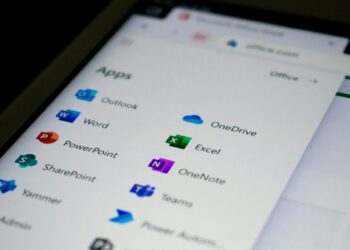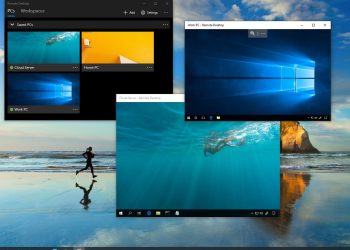Microsoft’un yeni işletim sistemi çıktı ve Windows 11’de BIOS’a nasıl girileceğini ve güncelleneceğini öğrenmek isteyebilirsiniz. Bugün BIOS’tan ve bir bilgisayar için öneminden bahsedeceğiz.
BIOS nedir?
Bilmeniz gereken ilk şey, BIOS’un İkili Giriş-Çıkış Sistemi anlamına geldiğidir. Bilgisayarınızın ana kartındaki bir işlemciye önceden yüklenmiş olarak gelen bir yazılımdır. Bu parça, en temel görevleri yönetmekten sorumludur. Örneğin, anakartın nasıl davranması gerektiğini veya önyükleme aygıtlarını yönetmesini tanımlar. Açıkçası, bu onu bilgisayarda çalışan ilk program haline getiriyor.
BIOS türleri nelerdir?
Yazılımı barındırmak için kullanılan belleğe bağlı olarak çeşitli BIOS türleri vardır. Genel olarak konuşursak, en fazla üç farklı varyant vardır:
- ROM: Bu BIOS türü yalnızca anakart üreticisi tarafından kaydedilebilir. ROM, Salt Okunur Bellek anlamına gelir. Uçucu olmayan bir bellektir, bu nedenle içeriğini güvende tutmak için elektrik akımına bağlı değildir. Böylece, bilgisayar kapatılsa bile konfigürasyon paneli aracılığıyla yapılan tüm değişiklikler korunur.
- EPROM veya Silinebilir Programlanabilir Salt Okunur Bellek: Bu, elektriksel darbeler sayesinde değiştirilebilen bir BIOS türüdür. Ayrıca içindeki her şeyi silmeyi kolaylaştırır.
- Flash BIOS: Bu, günümüzde en yaygın kullanılan BIOS’tur. Kullanıcı tarafından uygulanan talimatları ve yapılandırmayı saklamak için flash bellek kullanır. Üretici tarafından geliştirilen özel programlar sayesinde bunları kolayca güncellemek mümkün. Beklendiği gibi, bu aynı zamanda tüm bilgileri elektrikle çalıştırılmadan bile depolayan kalıcı bir bellektir.

BIOS’un işlevleri nelerdir?
BIOS’un bazı temel fonksiyonlarını önceki bölümlerde zaten tartışmıştık. Bununla birlikte, derinlemesine bir analiz, önemini anlamanıza yardımcı olacaktır:
- Bilgisayarın tüm donanım bileşenlerini başlatır.
- Tüm donanımların düzgün çalıştığını test eder.
- İşletim sistemini başlatmak için önyükleyiciyi başlatır.
Eski bilgisayarlarda BIOS, işletim sistemi ve diğer programlar tarafından giriş ve çıkış aygıtlarıyla etkileşim kurmak için kullanılıyordu. Ancak bugün, işletim sistemi onlara doğrudan erişiyor. Yine de BIOS, herhangi bir bilgisayarın çalışmasının vazgeçilmez bir parçası olmaya devam ediyor.
BIOS’a nasıl girilir?
BIOS’a girmekten bahsettiğimizde, konfigürasyon paneline erişmeyi kastediyoruz. Buradan bilgisayarın başlatılmasını veya bilgisayarın güvenliğini etkileyen bazı önemli parametreleri değiştirmek mümkündür.
BIOS ayarlarına erişmek için üretici tarafından bu amaçla tanımlanan tuş sırasını bilmeniz gerekir. Basılması gereken en yaygın tuşlar F2, F12 veya Sil’dir. Her durumda doğru kombinasyonu bulmak, anakartınızın modelini girerek hızlı bir Google araması yapmak kadar kolay.

Windows 11’de BIOS’a nasıl girilir?
İşlem, Windows 10’dakine çok benzer olduğundan, Windows 11‘de BIOS’a erişmek çok basittir. Şu adımları izleyin:
- Sistem ayarlarını açın ve Kurtarma bölümüne gidin.
- Gelişmiş Önyükleme altında bulunan Şimdi Yeniden Başlat düğmesini bulun.
- Bilgisayarın yeniden başlatılmasını bekleyin.
- Ekranda belirecek seçeneklerde Sorunları gider’i seçin.
- Gelişmiş seçeneklere tıklayın.
- UEFI Ürün Yazılımı Yapılandırması’na tıklayın.
Son düğmeye tıklamak sizi BIOS seçeneklerine götürecektir. Adımlar her bilgisayar için farklı olabilir. Kurulum uygulamasında Windows önyükleme seçeneklerine erişimi bulamıyorsanız, önyükleme menüsünden Yeniden Başlat’ı tıklatırken Shift tuşuna basın. Ardından 4. adımdan başlayarak talimatları izleyin.

Windows 11’de BIOS nasıl güncellenir?
BIOS güncelleme işlemi, korkulacak kadar karmaşık bir işlem değildir. Ancak, bir şeyler ters giderse bilgisayarınızın çalışmayabileceğini bilmelisiniz. Markaların kendileri, mevcut en son üretici yazılımı sürümünü indiren yürütülebilir programlar sağlar. Bu adımları takip etmeniz yeterli:
- Üreticinin resmi web sitesinden BIOS veya UEFI’nin en son sürümünü indirin. İndirdiğiniz dosyanın resmi olduğundan emin olmanız çok önemlidir.
- Üretici tarafından sağlandıysa kurulum programını çalıştırın. Değilse, içeriği bir USB sürücüsüne açmanız gerekir.
- BIOS kurulum paneline girin ve USB’yi takılı tutun.
- Güncelleme seçeneklerine erişmek için menüleri kullanın. En son sürümü yüklemek için ekranda gördüğünüz adımları izleyin.